Windows в своем нынешнем виде имеет множество различных функций, приложений, дополнений. Но некоторые из них могут не использоваться. Пользователи часто интересуются, как отключить OneDrive в Windows 10 или удалить его вовсе со своего компьютера или ноутбука.
Такая необходимость может возникнуть у тех, кому мешают икона приложения в системном трее, раздел в «Проводнике» и системные сообщения, время от времени появляющиеся в разделе уведомлений. И действительно, зачем нужно облачное хранилище, если оно не используется? Ведь программа потребляет ресурсы ПК, а также расходует трафик при синхронизации сохраненных в облаке данных.
В этой статье рассмотрим простую инструкцию, в которой подробно описано, как полностью отключить OneDrive в Windows 10, удалить его с устройства, а также разберемся с отменой функции синхронизации, что будет весьма полезно тем, кто не до конца уверен, будет ли он в дальнейшем пользоваться облачным хранилищем или нет.
Как отключить автозагрузку OneDrive в Windows 10
Консервативным пользователям, которые предпочитают не предпринимать кардинальных решений в отношении системы, которая исправно работает, в первую очередь интересно, как отключить автозагрузку OneDrive в Windows 10. То есть, само приложение не удалиться, но оно не будет работать в фоновом режиме, не будут потреблять ресурсы и маячить перед глазами значком приложения и, конечно же, надоедливыми уведомлениями. Безусловно, это – лучшее решение и рекомендуется воспользоваться именно им.
Инструкция по отключению автозапуска OneDrive в Windows 10:

- Нажать на значок OneDrive в системном трее Windows, расположенном в правой части панели задач;
- Перейти в раздел «Справка и параметры»;
- Выбрать пункт «Параметры» в открывшемся контекстном меню (также можно быстро перейти к выбору данного пункта кликнув правой кнопкой мыши по иконке приложения в системном трее);
Если значка OneDrive нет в трее, то возможно он расположен в разделе скрытых значков. В таком случае необходимо нажать на стрелочку, как это показано на скриншоте ниже, а затем – нажать по приложению облачного хранилища.


Если все действия из инструкции выше выполнены верно, то при следующей загрузке компьютера или ноутбука, приложение не загрузится. Не будет ни значка, ни уведомлений.
Нет значка OneDrive в системном трее Windows
Проблемы с отключением OneDrive в Windows 10 могут возникнуть в случае, если значок программы отсутствует в системном трее. Есть вероятность, что приложении просто было закрыто пользователем после загрузки операционной системы. В таком случае можно перезагрузить ПК и приложение снова появится. Либо — запустить OneDrive самостоятельно. Сделать это можно из меню «Пуск».

Или найти приложение через форму поиска Windows.






Как отключить OneDrive с помощью редактора реестра
Если у вас установлена Windows 10 Home или Home Single Language, вы не сможете использовать предыдущую инструкцию из-за отсутствия редактора локальных групповых политик. В таком случае вы можете отключить OneDrive с помощью редактора реестра.
- Запустите редактор реестра. Для этого воспользуйтесь сочетанием клавиш Win + R. Введите в строку regedit и нажмите Enter.

- Перейдите в следующую ветвь: HKEY_LOCAL_MACHINESOFTWAREPoliciesMicrosoftWindows.
- Кликните правой клавишей мыши в правой части редактора реестра и выберите пункт Создать — Раздел.

- Назовите новую папку OneDrive.
- Перейдите в эту папку.
- Кликните правой клавишей мыши в правой части редактора реестра и выберите пункт Создать — Параметр DWORD (32 бита).

- Назовите новый параметр DisableFileSyncNGSC
и присвойте ему значение
1.
- Перезагрузите ваше устройство.
- Если вы захотите вернуть всё обратно, пройдите в ветвь HKEY_LOCAL_MACHINESOFTWAREPoliciesMicrosoftWindowsOneDrive и присвойте параметру DisableFileSyncNGSC
значение
0.
Как убрать OneDrive в Windows 10 при запуске ПК
Есть альтернативный способ перейти к параметрам и убрать OneDrive в Windows 10:

- Открыть приложение «Проводник»;
- Кликнуть правой кнопкой мыши по папке приложения;
- Выбрать пункт «Параметры» в контекстном меню;
Как закрыть OneDrive в Windows 10
После выполнения процедуры отключения приложения при автозагрузке, все изменения вступят в силу только после перезапуска компьютера. Можно перезагрузить устройство, чтобы убедиться, что все сделано верно. Но если на текущий момент перезагрузка нежелательна, а из приложения необходимо выйти, то сделать это очень просто, воспользовавшись инструкцией ниже.
Как закрыть OneDrive в Windows 10:

- Нажать по значку приложения в системном трее Windows;
- Перейти в раздел «Справка и параметры»;
- Выбрать пункт «Закрыть» в появившемся контекстном меню.
Как установить лимит передачи данных на OneDrive
В последнем обновлении Microsoft представила функцию, которая вполне оправдывается себя, если вы часто пользуетесь мобильным интернетом или у вас медленное соединения и вы не хотите сильно его грузить.
С последним обновлением для службы OneDrive появилась функция, которая позволяет вручную настроить лимит передачи или скачивания данных. Функция идеально подходит, когда вы часто пользуетесь мобильным интернетом или у вас медленное соединение, и вы не хотите сильно его грузить – в общем, если у вас ограниченный доступ к Интернету. Конечно, можно на время отключить OneDrive.
Последняя функция, добавленная в настройки виртуального диска OneDrive позволяет установить лимит на загрузку и передачу данных. Перейдем к изменению настроек.
Для начала перейдите на панель уведомлений Windows 10 и щелкните правой кнопкой мыши на значке OneDrive, расположенным в области так называемого системного трея. Затем из списка доступных опций контекстного меню выберите «Настройки».
В рамках настройки программы для синхронизации данных выбираем вкладку «Сеть». Здесь имеются две секции, которые можно свободно редактировать:
- скорость передачи;
- скорость загрузки.
Теперь достаточно только в одной или в обеих опциях выбрать функцию «Ограничить до», а затем впишите число кБ/с, до предела которого вы хотите ограничить передачу или загрузку файлов с виртуального диска. Щелкните на «ОК» для сохранения изменений, которые мгновенно вступят в силу – даже не потребуется перезагружать компьютер.
Как отключить синхронизацию OneDrive в Windows 10
Весьма полезной может быть инструкция по отключению синхронизацию OneDrive в Windows 10. Кроме того, что пользователю нет необходимости удалять приложение, есть еще один весомый плюс, а именно – удаление папки OneDrive из проводника, которая, как оказалось, многих раздражает просто своим наличием.
Как отключить синхронизацию OneDrive в Windows 10:

- Нажать на иконку приложения в системном трее;
- Выбрать раздел «Справка и параметры»;
- Выбрать пункт «Параметры» в меню. Также можно перейти в параметры кликнув правой кнопкой мыши по папке OneDrive в Проводнике и выбрав соответствующий пункт в меню;
- Нажать «Удалить связь с этим компьютером» во вкладке «Учетная запись» (активна по умолчанию);
- Нажать «Удалить связь с учетной записью» в появившемся окне для подтверждения операции.
Если вы решили отменить свое решение и вновь восстановить резервное копирование, до достаточно лишь запустить приложение и ввести логин и пароль от своего аккаунта Microsoft.
Для чего нужен OneDrive и почему он так сильно бесит пользователей
Облачное хранилище OneDrive существует больше 10 лет, но частью операционной системы оно стало лишь с появлением Windows 8. Компонент предназначен для синхронизации пользовательских файлов на устройствах под управлением Виндовс (компьютеры, XBox), а также на мобильных девайсах на базе iOS, Android и некоторых других платформах.
Без облачных хранилищ нынче никуда, и задумка оснастить систему одним из них, ничего не скажешь, хорошая. Но, как это бывает со многими продуктами Microsoft, подвела реализация. По мнению многих виндоюзеров, сервис OneDrive получился унылым, несуразным, навязчивым и крайне неудобным. Поэтому, несмотря на кажущуюся полезность, пользователей у него не больше, чем у браузера Internet Explorer.
Ниже список качеств OneDrive, которые вызывают максимум недовольства:
- Тормоза. Грузит данные в 5-10 раз медленнее, чем Google Диск.
- Цензура. Описаны случаи удаления из хранилища (защищенного паролем!) нелицензионного и неэтичного, по мнению Microsoft, пользовательского контента.
- Удаление данных с компьютера. Когда юзер отключает синхронизацию с хранилищем, данные с рабочего стола, из папок Документы, Изображения и т. д. могут остаться только в OneDrive.
- Частые сбои синхронизации, приводящие к недоступности файлов в нужное время, а также к несохранению внесенных изменений.
- Ограничение объема одного файла 2-мя гигабайтами.
- Клиентское приложение OneDrive постоянно висит в системном трее, поедая ресурсы. При закрытии норовит залезть туда снова.
Это интересно: Великолепная пятерка файловых менеджеров для Android
Словом, OneDrive просто создан для тех, кто ищет проблемы.
Единственный плюс программы – интеграция с пакетом M$ Office и увеличенный объем хранилища на отдельных тарифных планах. Остальные – непривилегированные пользователи Windows 10 получают всего 5 Гб дискового пространства.
Как удалить OneDrive в Windows 10 полностью
«Как удалить OneDrive в Windows 10 полностью?» — интересуются пользователи, которые на 100% уверены, что не будут использовать данное приложение. Легко. В новых версиях операционной системы удаление производиться стандартным способом – через мастер установки и удаления программ Windows:
- Открыть меню «Пуск»;
- Зайти в параметры кликнув на кнопку с иконкой шестеренки (горячие клавиши Win+I);

- Перейти в раздел «Приложения»;

- Перейти в подраздел «Приложения и возможности» (активен по умолчанию);
- Найти в списке приложение Microsoft OneDrive и нажать по нему, чтобы появилась кнопка «Удалить».




Зачем Удалять OneDrive Из Windows?
Облако Microsoft хранит ваши фотографии, видео и документы, как правило, без каких-либо проблем. Он предлагает различные обновления для ограничения хранилища (иногда бесплатно) и может быть доступен с любого устройства. Итак, почему вы чувствуете желание избавиться от него?
Возможно, вы поклонник другой системы, например Dropbox, Box или Google Drive. Если на протяжении многих лет вы потратили много времени на эти сервисы, вы совершенно справедливо откажетесь от перехода. С другой стороны, вы могли провести достаточно времени с OneDrive, чтобы знать, что он вам не нравится. Вы могли даже не догадываться, что у вас есть OneDrive.
В любом случае можно отключить OneDrive на вашем компьютере. Просто сначала убедитесь, что вы приняли меры предосторожности. Если вы отказываетесь от OneDrive, найдите время, чтобы переместить необходимые данные на новый предпочтительный облачный диск.
Отключение One Drive в Windows
Отключить навсегда One Drive в Windows можно также с помощью редактора локальной групповой политики:
- Нажать сочетание горячих клавиш Win+R;
- Ввести в поле команду gpedit.msc;
- Нажать Enter или «ОК»;

- Перейти по следующему пути: «Конфигурация компьютера» — «Административные шаблоны» — «Компоненты Windows» — «OneDrive»;
- Сделать двойной клик мыши по пункту «Запретить использование OneDrive для хранения файлов»;

- Перевести переключатель в состояние «Включено» в открывшемся окне;
- Нажать «OK» для сохранения изменений.

Убираем папку OneDrive из проводника
Если у вас получилось каким-то образом отключить OneDrive, но папка по-прежнему фигурирует в Проводнике, необходимо выполнить следующие шаги.
Запускаем редактор реестра с помощью команды regedit. Переходим по адресу:
Изменяем значение параметра System.IsPinnedToNameSpaceTree с единицы на ноль.




Удаление OneDrive через Windows PowerShell
Еще один способ удалить OneDrive — через Windows PowerShell (или командную строку) от имени администратора. Учитывая, что PowerShell — более современный и удобный инструмент, то рекомендуется использовать его.
- Кликнуть правой кнопкой мыши по меню «Пуск»;
- Выбрать пункт «Windows PowerShell (Администратор)»;

- Ввести в поле ввода следующую команду: taskkill /f /im OneDrive.exe (для остановки службы) * можно просто скопировать и вставить;
- Нажать Enter;
- Ввести команду: C:WindowsSystem32OneDriveSetup.exe /uninstall (для 32-разрядных систем) C:WindowsSysWOW64OneDriveSetup.exe /uninstall (для 64-разрядных систем)
- Нажать Enter.

Если все прошло успешно, то никаких сообщений и оповещений в командной строке не отобразиться, но приложение удалиться.
Не нашли ответ? Тогда воспользуйтесь формой поиска:
Источник: red-camera.ru
Как включить или отключить OneDrive в Windows
OneDrive – это ответ Microsoft на Apple iCloud и Google Drive. Фактически, OneDrive появился раньше этих служб облачной синхронизации как минимум на пять лет, хотя и имел разные названия, такие как SkyDrive, Live Mesh и FolderShare. Функциональность и дизайн OneDrive предлагают комфорт и надежность, с широким набором функций, онлайн-офисными приложениями и поддержкой всех популярных платформ.
OneDrive имеет привлекательный веб-интерфейс и мобильный интерфейс, потоковую передачу музыки, AI-фотографии, обмен в реальном времени и мощный поиск. Служба резервного копирования Microsoft предлагает синхронизацию приложений и доступ не только для ПК, но и для Mac, Android, iOS и Xbox. Легко интегрируется с Microsoft Office (как установленным, так и онлайн) и включает широкий спектр функций слайд-шоу фотографий. Конкурент Apple iCloud доступен только для устройств Apple.
Как и iCloud Free для Apple и Google Drive, OneDrive предлагает множество различных функций. Если вам нужен только доступ к документам или мультимедийным файлам, используйте простой онлайн-архив, доступный из Интернета. Если вы хотите, чтобы один и тот же набор файлов был доступен на нескольких компьютерах, используйте синхронизацию папок.
Для пользователей Windows 10 сервис поддерживает настройки устройства, включая блокировку экрана, фон рабочего стола и браузера. OneDrive также синхронизирует документы Office и позволяет совместно редактировать и использовать одновременно на нескольких устройствах. Разнообразие функций обеспечивает доступ к разному контенту, использование разных клиентов и широкий спектр функций приложения. Типы контента включают документы, фотографии, видео, музыку или настройки. В число клиентов входят компьютеры, смартфоны и Интернет, а их функциями являются синхронизация, просмотр, воспроизведение и простое хранение.
Файлы по запросу
Одной из наиболее востребованных функций, когда-либо встроенных в OneDrive, была реализация в Windows 10 Fall Creators Update функции «Файлы по запросу». Благодаря этому больше нет необходимости копировать и совместно использовать файлы с каждого компьютера или другого клиента отдельно. Вместо этого, как следует из названия, файлы загружаются только по запросу при открытии.
Вы также можете назначать папки и файлы для офлайн-загрузок в автоматическом режиме. Локальные файлы и папки, а также документы, доступные в облачном хранилище, теперь имеют новую функцию: столбец «Состояние», в котором отображается значок облака при активации синхронизации. Файлы, ожидающие загрузки, отмечены значком круглой стрелки. Позже Google представил аналогичную возможность, правда, для клиентов G Suite. Apple iCloud Drive пока не поддерживает эту функцию.
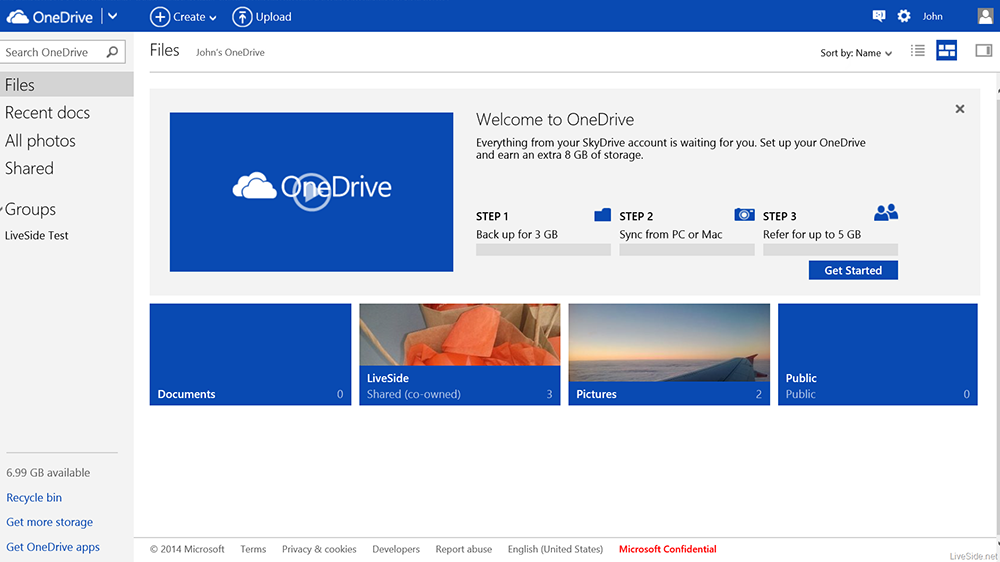
В отличие от предыдущих версий операционной системы, в Windows 10 служба уже интегрирована в оболочку проводника, поэтому вы можете управлять ее функциями прямо из папки с необходимыми документами или файлами. Результаты поиска Cortana теперь включают файлы OneDrive, а приложение Groove Music по-прежнему может передавать все музыкальные файлы, загруженные в OneDrive (хотя оно больше не предлагает услуги подписки на платную потоковую передачу музыки).
Мобильные клиенты
Мобильное приложение OneDrive вышло за рамки смартфонов: теперь доступны версии Apple Watch Series 3 и Android Wear, позволяющие настраивать такие функции, как прокрутка последних фотографий на циферблате. Планшеты с iOS, Windows 10 и Android также могут использовать приложения OneDrive. Если по какой-то причине вы не можете использовать приложение, просто запустите браузер и войдите в свою онлайн-учетную запись OneDrive. Мобильное приложение позволяет не только просматривать данные в OneDrive, но также загружать фотографии и делиться ими с кем угодно, у кого есть адрес электронной почты или учетная запись Facebook. Фотографии и папки можно сортировать с помощью системы тегов, которая также доступна другим пользователям сервиса.
К счастью, Microsoft сразу же добавила функцию поиска для мобильных приложений. С помощью параметра «Автоматическая загрузка в OneDrive» вы можете автоматически загружать любые фотографии (и, возможно, видео), которые вы снимаете на свое устройство. Еще одна служба OneDrive для мобильных пользователей – это набор приложений Office Mobile: Word Mobile, Excel Mobile, PowerPoint Mobile и OneNote.
Они доступны для Android, iOS и Windows 10 (как для настольных компьютеров, так и для мобильных устройств), а также просто из интернет-браузера. Фактически, для всех этих приложений веб-версия OneDrive содержит большое раскрывающееся меню плиток. Создаваемые вами документы автоматически синхронизируются со всеми точками доступа OneDrive.
+ zhivye-oboi-windows.ru Как скопировать текст из диалоговых окон Windows 10 средствами системы
OneDrive в Интернете
OneDrive синхронизируется с другими онлайн-сервисами Microsoft через главное меню программы. К ним относятся Почта (Outlook.com или Hotmail), Люди (приложение и агрегатор социальных сетей) и Календарь. Сайт обеспечивает легкий доступ ко всему хранилищу OneDrive и мультимедийному контенту. Сервис выделяется своим простым и интуитивно понятным интерфейсом, где все необходимые файлы, недавние документы, общие папки и группы отображаются в меню в левой части окна.
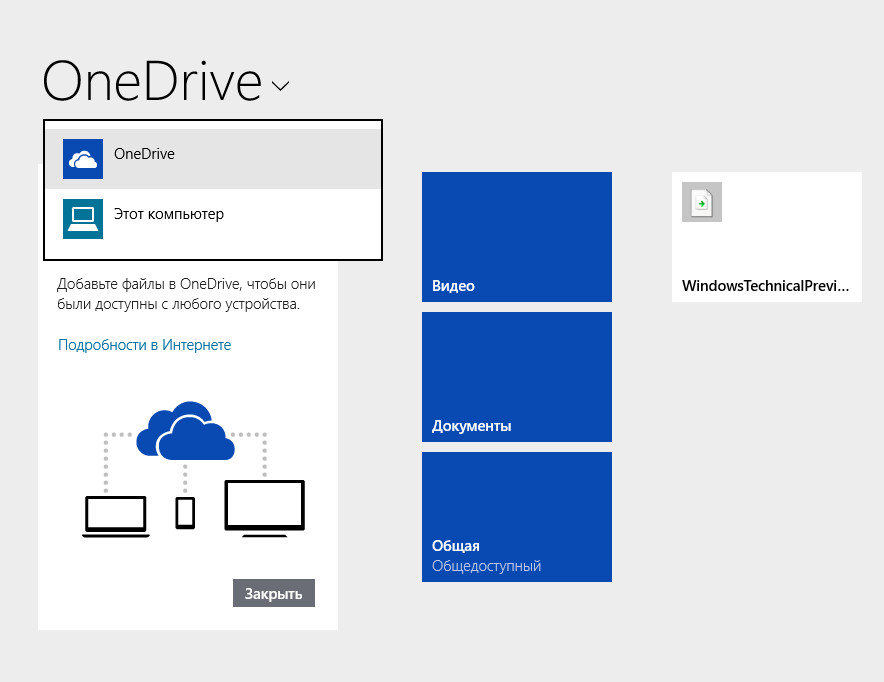
Поддержка мультимедиа
Облачная служба Microsoft воспроизводит и отображает все распространенные типы файлов, которые вы можете хранить в облаке, включая документы, музыку, фотографии и видео:
Вы можете загружать, просматривать, редактировать и скачивать файлы и документы не только с помощью веб-интерфейса iCloud или в браузере, но также с помощью интегрированных приложений Office Online. OneDrive служит основной файловой папкой для всех документов Office Online, так же как Google Диск для Google Docs. Как и в случае с Документами Google, несколько авторов могут редактировать документы одновременно. Значок показывает, кто и где редактирует документ, и обновляет его содержимое в режиме реального времени. Office Online также обеспечивает максимальную точность форматирования документов.
Встроенная в Windows 10 функция воспроизведения музыки Groove позволяет передавать любую дорожку прямо в OneDrive. Эта функция работает аналогично сервису iTunes и iCloud для устройств Apple, а также Google Play Music для Android. Веб-версия OneDrive также может воспроизводить песни напрямую, но в отличие от приложения Groove, установленного в Windows 10, оно не может воспроизводить музыкальные файлы FLAC без потерь. К сожалению, приложение Groove для Xbox имеет те же ограничения, что и компания, озабоченная ограничением пиратства.
OneDrive отлично справляется с отображением фотографий и видео в своем веб-интерфейсе. Служба также автоматически помечает изображения с помощью искусственного интеллекта, как, например, Flickr, группируя все фотографии собак, людей или зданий по определенным тегам. Это делает поиск более эффективным, поскольку вы можете сузить результаты по типу тега.
Google Фото предлагает аналогичные возможности поиска, но не поддерживает отображение тегов. Обе эти службы также позволяют просматривать место, где была сделана фотография (если с геотегом), и данные EXIF камеры на карте. В Apple iCloud нет тегов EXIF или поиска. Вы также можете указать разрешения на чтение и изменение.
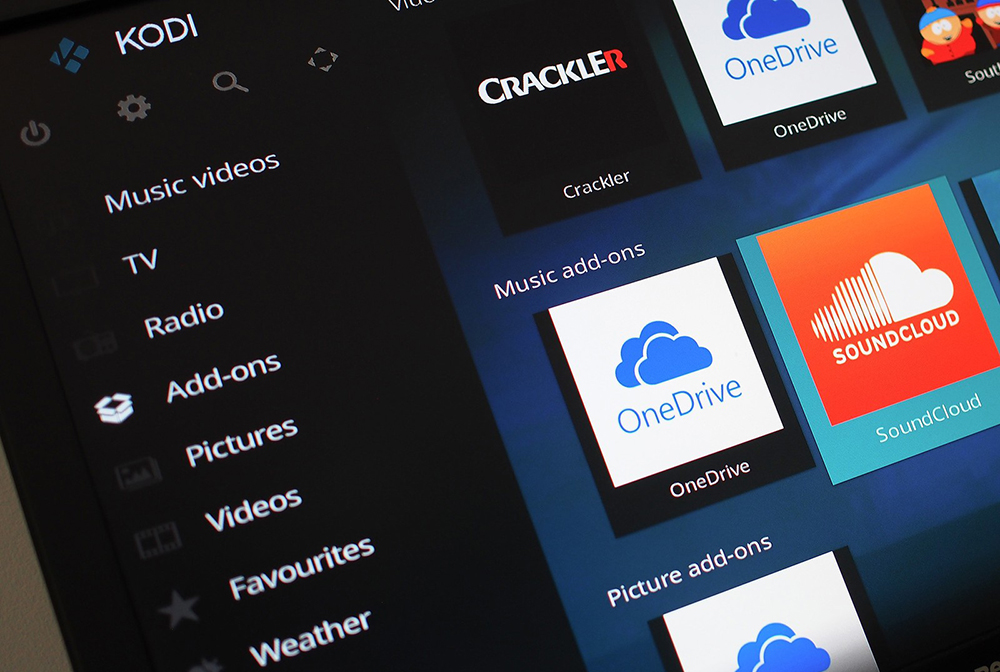
Когда вы отправляете видео в OneDrive, облачная служба перекодирует его на лету с помощью MPEG-DASH, чтобы соответствовать пропускной способности приемника. Таким образом, у пользователей больше не будет проблем с воспроизведением файлов онлайн через браузер смартфона или с плохим покрытием оператора мобильного интернета.
Видео кодируется и адаптируется к пропускной способности сети клиента. OneDrive также включает оптическое распознавание текста, которое извлекает текст из изображений. Если вы сохраните фотографию с текстом, панель «Информация» на странице OneDrive уже будет содержать извлеченную текстовую область, которую вы можете вырезать и вставить где угодно. В справке Google Диска есть раздел, посвященный оптическому распознаванию текста, но его практически невозможно найти. Что касается iCloud или Dropbox, здесь про поддержку OCR можно забыть.
Использование OneDrive с приложениями Windows UWP
Версия Windows 10 универсальной платформы Windows или приложения Modern Store (UWP) не содержит дополнительных функций и предлагает тот же набор служб, что и проводник. Один из вариантов – сделать OneDrive общей папкой на панели ShareWare приложения UWP по умолчанию. Любое современное приложение Windows UWP может использовать облачное хранилище OneDrive.
Например, приложение FotoEditor, своего рода Instagram без социальных сетей, позволяет сохранять отфильтрованное изображение непосредственно в OneDrive. Он также позволяет открывать фотографии для редактирования из облачных папок. В то же время в Магазине Windows уже есть множество различных программ и служб, которые автоматически синхронизируются с OneDrive, и их список постоянно обновляется и расширяется.
+ zhivye-oboi-windows.ru Высокая загрузка CPU и диска процессом Antimalware Service Executable
Одно место в облаке для вашей цифровой жизни
Облачное решение Microsoft хорошо работает с OneDrive, сочетая синхронизацию файлов с облачным хранилищем. Кросс-платформенная поддержка устройств Android, iOS, macOS и Xbox – очень умное и доступное решение от Microsoft. Однако это не означает, что другого выбора нет: Google Диск – тоже отличный сервис, особенно для тех, кто предпочитает цифровую экосистему Google, которая предлагает 15 ГБ более щедрого бесплатного хранилища. Но OneDrive – единственная облачная служба, которая позволяет восстанавливать любой файл с вашего ПК, и единственная большая облачная платформа, которая также позволяет вам устанавливать пароли и даты истечения срока действия для общих файлов.
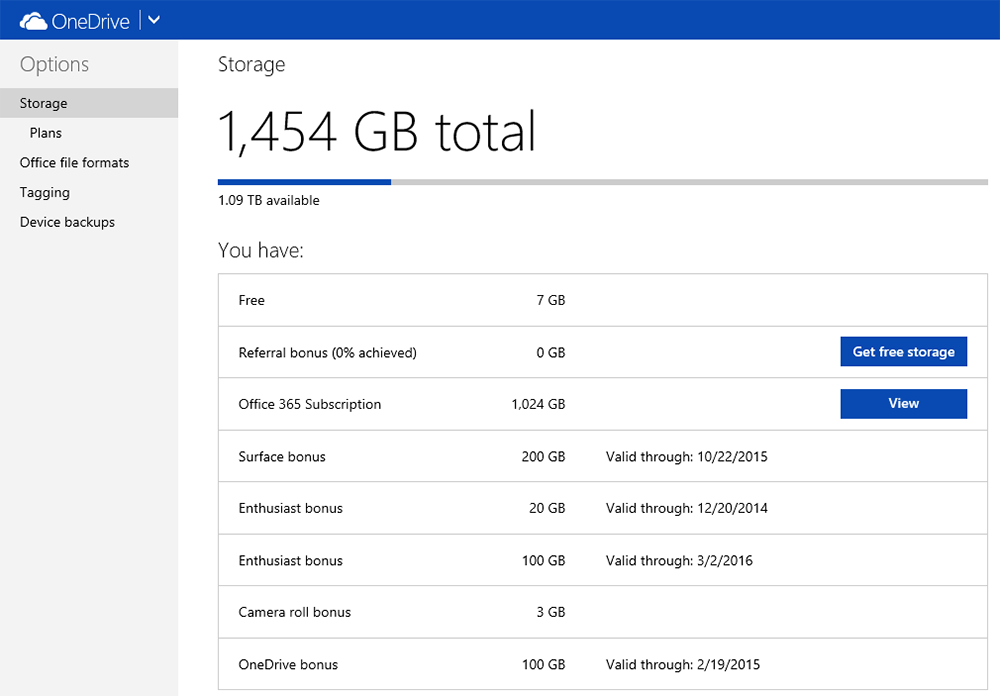
Включение OneDrive в Windows
Чаще всего приложение поставляется с Windows по умолчанию, поэтому включать его не нужно.
Почему OneDrive такой проблемный:
– Тормоза. Он загружает данные в 5-10 раз медленнее, чем Google Drive.
– Цензура. В нем описаны случаи удаления несанкционированного и неэтичного, по мнению Microsoft, контента из хранилища (защищенного паролем.
– Удаление данных с компьютера. Когда пользователь отключает синхронизацию хранилища, данные с рабочего стола, документы, изображения и т.д. Могут оставаться только в OneDrive.
– Частые ошибки синхронизации, которые приводят к недоступности файлов в нужный момент, а также к несохранению внесенных изменений. – Ограничьте размер файла до 2 гигабайт.
– Клиентское приложение OneDrive постоянно вылетает в системном трее, потребляя ресурсы. В закрытом состоянии он изо всех сил пытается туда снова забраться.
Единственный плюс программы – интеграция с пакетом M $ Office и увеличение места для хранения по индивидуальным тарифным планам. В остальном: непривилегированные пользователи Windows 10 получают только 5 ГБ дискового пространства.
Способы отключения
Отключение или удаление можно выполнить через меню ПК, с помощью редактора групповой политики, через regedit, через cmd и с помощью сторонних приложений, таких как CCleaner.
Через настройки
Самый простой и быстрый способ сделать это – в приложении “Настройки”. Начните с запуска приложения “Настройки”. Быстрый способ сделать это – открыть меню «Пуск» и затем щелкнуть «Настройки» или нажать Windows + I на клавиатуре. Затем откройте категорию «Услуги».
Подождите, пока загрузятся все приложения, доступные в вашей операционной системе, затем пролистайте список, пока не найдете нужную утилиту. Выделите OneDrive и нажмите Удалить. Windows 10 сообщит вам, что «Это приложение и его информация будут удалены», и попросит вас подтвердить свое действие, снова нажав кнопку «Удалить». Просто сделай это!
Затем появится экран подтверждения контроля учетных записей (UAC), где вам нужно нажать Да, если вы хотите продолжить. Утилита будет полностью удалена. Вы не увидите его на панели задач или в проводнике.
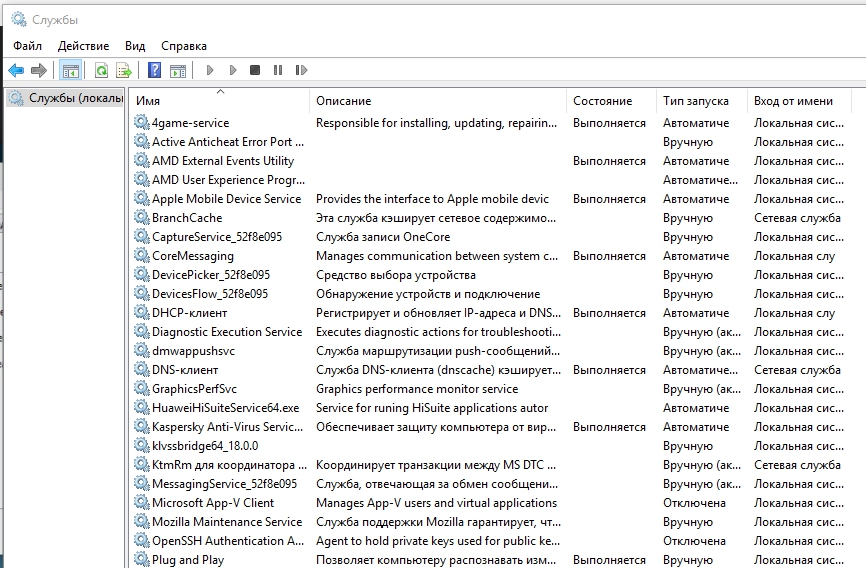
Как удалить OneDrive из Windows 7
Приложение OneDrive не устанавливается по умолчанию в Windows 7, но вы можете установить его вручную. Кроме того, некоторые производители могут интегрировать OneDrive на свои ноутбуки и ПК с Windows 7. Независимо от того, как OneDrive попал на ваш компьютер с Windows 7, вот как его удалить:
- Начните с открытия панели управления. Быстрый способ сделать это – запустить меню «Пуск» и затем щелкнуть ярлык на панели управления. Затем перейдите в раздел «Программы и компоненты».
- После загрузки списка установленных утилит прокрутите вниз, пока не найдете OneDrive. Дважды щелкните программу или щелкните правой кнопкой мыши и выберите «Удалить».
+ zhivye-oboi-windows.ru На терминальном сервере висит выход из системы
Если вы видите уведомление об управлении учетными записями пользователей (UAC), нажмите «Да», чтобы продолжить процесс удаления. Через несколько секунд OneDrive будет удален с вашего компьютера с Windows 7.
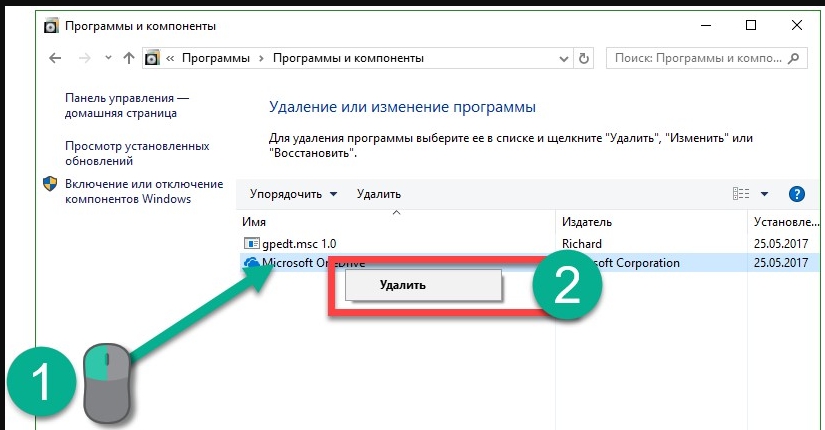
Как отключить OneDrive от Windows 8.1
В Windows 8.1 OneDrive – это не просто приложение, которое можно удалить со своего компьютера. К сожалению, OneDrive является частью операционной системы Windows 8.1 и не может быть удален. Однако вы можете отключить его и скрыть, если не хотите, чтобы он работал на вашем устройстве. Для этого нужно выполнить несколько шагов. Сначала откройте панель OneDrive на начальном экране.
Перейдите на начальный экран и найдите табличку OneDrive. Затем щелкните правой кнопкой мыши или нажмите и удерживайте и выберите «Отключить» в появившемся меню. Затем откройте «Настройки ПК». Здесь щелкните или коснитесь OneDrive. В разделе Хранилище файлов установите для параметра Сохранять документы OneDrive по умолчанию значение Выкл.
В разделе «Фотопленка» выберите параметр «Не загружать фотографии» и установите для параметра «Автоматически загружать видео в OneDrive» значение «Выкл.». В «Настройках синхронизации» установите для «Настройки синхронизации на этом компьютере» значение «Выкл.». Также в «Настройках синхронизации» отключите «Настройки резервного копирования для этого компьютера» и «Настройки резервного копирования».
В разделе «Доступные подключения» отключите все доступные функции:
- “Файл загружен».
- «Скачивайте файлы, даже когда я в роуминге».
- «Синхронизация и резервное копирование настроек».
- «Синхронизация и резервное копирование настроек, даже когда я в роуминге».
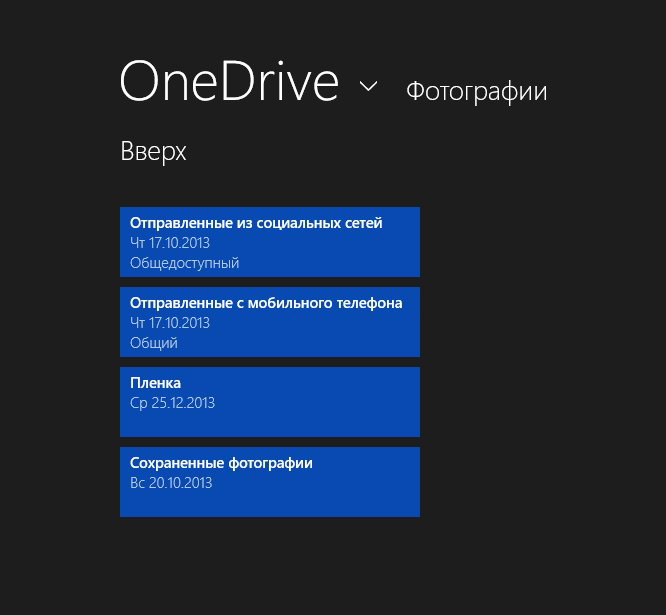
Используя редактор групповой локальной политики
Редактор групповой политики – это специальный компонент Windows, который позволяет вносить изменения в структуру его компонентов и служб. Откройте диалоговое окно «Выполнить» (Win + R) и введите здесь gpedit.msc. Откроется окно, которое выглядит как обычное окно системных компонентов. Нас интересуют варианты в каталоге OneDrive.
Чтобы найти его, перейдите в Конфигурация компьютера – Административные шаблоны – Компоненты Windows. Найдите параметр Запретить использование OneDrive для хранения файлов. «Зайдите» и установите флажок рядом с «Включено». Нажмите ОК и перезагрузите компьютер.
C помощью редактора реестра
Откройте диалоговое окно «Выполнить» и введите здесь regedit, нажмите Enter. Нас интересует каталог OneDrive, расположенный в папке HKEY_LOCAL_MACHINE / Software / Policies / Microsoft / Windows. Создайте здесь параметр DWORD 32, назовите его DisableFileSync и установите значение 1. Готово!
Через командную строку
Запустите командную строку (run – cmd) и введите здесь taskkill / f / im OneDrive.exe, теперь вам нужно написать команду, которая отключит программу:
- % SystemRoot% System32 OneDriveSetup.exe / uninstall – для 32-разрядной версии Windows 10.
- % SystemRoot% SysWOW64 OneDriveSetup.exe / uninstall – для 64-разрядной версии Windows 10.
Перезагрузите компьютер. Готовый!
Используя CCleaner
используя сторонние приложения, вы легко избавитесь от ненужных сервисов и программ на своем ПК. Например, одним из лучших вариантов будет использование CCleaner. Запустите программу, слева выберите «Настройки» или «Инструменты» и в списке установленных программ выделите OneDrive. Найдите справа кнопку «Удалить» или «Удалить», нажмите на нее и дождитесь завершения операции.
Как полностью отключить Оне Драйв
Наше клиентское приложение Wonder Cloud по умолчанию загружается с Windows. Чтобы остановить этот позор, откройте контекст правой кнопкой мыши на значке «пара облаков» в трее и выберите «Параметры».
Снимите флажок рядом с «Автоматически запускать при входе в Windows».
Чтобы отменить связь OneDrive с учетной записью Microsoft и прекратить синхронизацию файлов, перейдите на вкладку «Учетные записи» и нажмите «Отключить компьютер».
Затем еще раз подтвердите свое согласие на это действие и полностью отключите One Drive.
- nastroyvse.ru/opersys/win/kak-vklyuchit-otklyuchit-onedrive-v-windows.html
- GoXp.ru/573-one-drayv-v-windows-7-8-10-chto-za-programma-kak-otklyuchit-ili-udalit.html
Источник: zhivye-oboi-windows.ru